Microsoft Teams のライブ イベントについて
注意
Teams ライブ イベントは、2024 年 9 月 30 日に非推奨になります。 代わりにタウン ホールを使用することをお勧めします。 詳細については、「 Teams タウン ホールの計画」を参照してください。
Teams のライブ イベントを使用すると、組織内のユーザーはビデオと会議のコンテンツを多数のオンライン視聴者にブロードキャストできます。
Microsoft 365 ライブ イベントは、ライブ ビデオ ストリーミングを新しいレベルに引き上げます。 ライブイ ベントは、エンゲージメント ライフサイクル全体を通じて、ライブ イベントの前、最中、後の参加者とのつながりを促進します。 Teams または Viva Engageを使用して、対象ユーザー、チーム、またはコミュニティが存在する場所であれば、ライブ イベントを作成できます。
Teams は、チャット ベースの共同作業、通話、会議、およびライブ イベントを提供するため、会議の参加者を増やすことができます。 Teams ライブ イベントは Teams 会議の延長であり、ユーザーはビデオおよび会議のコンテンツを多数のオンライン視聴者にブロードキャストできます。 ライブ イベントは、イベントのホストがインタラクションを主導し、視聴者の参加が主にホストによって共有されているコンテンツを表示する 1 対多のコミュニケーションを目的としています。 出席者は、Viva Engageまたは Teams でライブまたは記録されたイベントをwatchし、モデレートされた Q & A またはViva Engage会話を使用して発表者と対話できます。
では開始します。 まず、Microsoft 365 ライブ イベントに関連する高レベルのコンポーネントと、それらがどのように接続されているかを示す次の図を見てください。
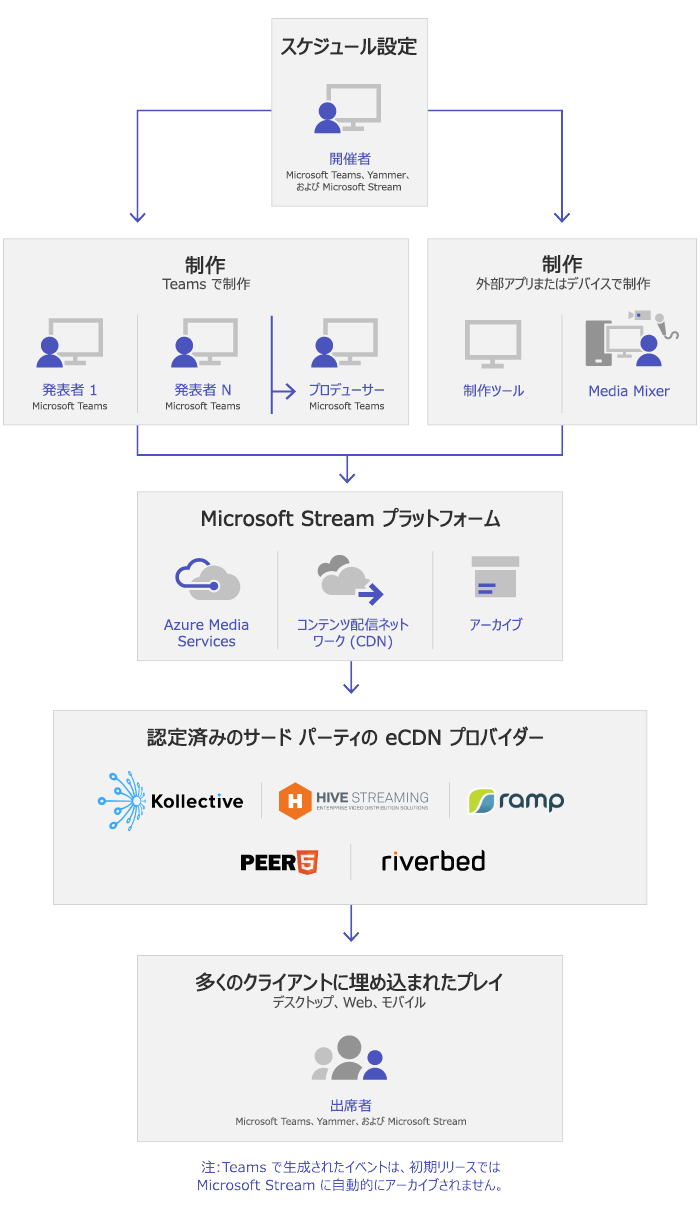
注意
Teams のライブ イベントは、ブロードキャスト テクノロジの性質を考えると、通常の (内部の) 会議の参加人数を超える可能性が高い点を強調したいと思います。
他の大規模なメディア ブロードキャスト サービスと同様に、コンテンツ配信ネットワークを利用し、ライブ イベントのコンテンツを受信者に配信します。 このコンテンツは暗号化方法で保護され、ライブ イベント会議の構成に基づいて受信者にのみ発行される、アクセス トークンによる承認の対象になります。
会議のコンテンツがこのような大規模な人数の聴衆に適しているのか、または聴衆が機密性の高いコンテンツに対して適切に制限されているかどうかについて、特別な注意を払う必要があります。
業界ではよくあることですが、人事やインフラストラクチャなど、セキュリティの他の要素がダメージを受けると、ライブ イベントのセキュリティに影響を与える可能性があります。 組織は、セキュリティの計画と演習にライブ イベントやその他のブロードキャスト サービスを含めることを検討する必要があります。
イベント グループの役割
Teams でのライブ イベントは、複数の役割 (主催者、プロデューサー、発表者、および参加者) がイベントを正常にブロードキャストして参加できるようにします。 詳細については、「イベント グループの役割」を参照してください。
主要なコンポーネント
上の図から、Teams のライブ イベントで使用される 5 つの主要コンポーネントが確認できます。
注意
ライブ イベントの設定方法と参加者の体験の概要は、これらの短いビデオを確認してください。
スケジュール設定
Teams では、主催者は適切な参加者アクセス許可でイベントを作成すること、イベントのチーム メンバーを指定すること、作成方法を選択すること、および参加者を招待することができます。 ライブ イベントがViva Engage グループ内から作成された場合、ライブ イベントの出席者は、イベント内のユーザーと対話するためにViva Engage会話を使用できます。
![新しいライブ イベントを作成してスケジュールする [新しいライブ イベント] 画面を示すスクリーン ショット [新しいライブ イベント] 画面。](../media/teams-live-events-schedule.png)
Important
Teams は、ユーザーがオフラインのときや、限られた帯域幅で実行しているときには、会議やライブ イベントをスケジュールできないようにします。
作成
ビデオ入力はライブ イベントの基盤であり、単一の Web カメラからマルチカメラのプロのビデオ作成までさまざまです。 Microsoft 365 のライブ イベントは、Web カメラを使用して Teams で作成されるイベントや、外部アプリまたはデバイスで作成されるイベントなど、さまざまな作成シナリオをサポートします。 これらのオプションは、プロジェクトの要件と予算に応じて選択できます。 イベントを作成するには、次の 2 つの方法があります。
Teams: この作成方法を使用すると、Web カメラまたは Teams ルーム システムからの音声ビデオ入力を使用して、Teams 内でライブ イベントを作成できます。 このオプションは、PC に接続されたオーディオ デバイスとビデオ デバイスを使用する場合、またはリモート発表者をイベントに招待する場合に最適かつ迅速なオプションです。 このオプションを使用すると、Web カメラを簡単に使用して、イベントの入力として画面を共有できます。
Teams エンコーダー: ユーザーは、 Teams を使用して外部ハードウェアまたはソフトウェア ベースのエンコーダーから直接ライブ イベントを生成できます。 このオプションは、Real-time Messaging Protocol (RTMP) サービスへのストリーミングをサポートするスタジオ品質の機器 (メディア ミキサーなど) がすでにある場合に最適です。 この種類の作成は、一般的にエグゼクティブのタウン ホールなどの大規模なイベントで使用され、メディア ミキサーからの 1 つのストリームが視聴者にブロードキャストされます。
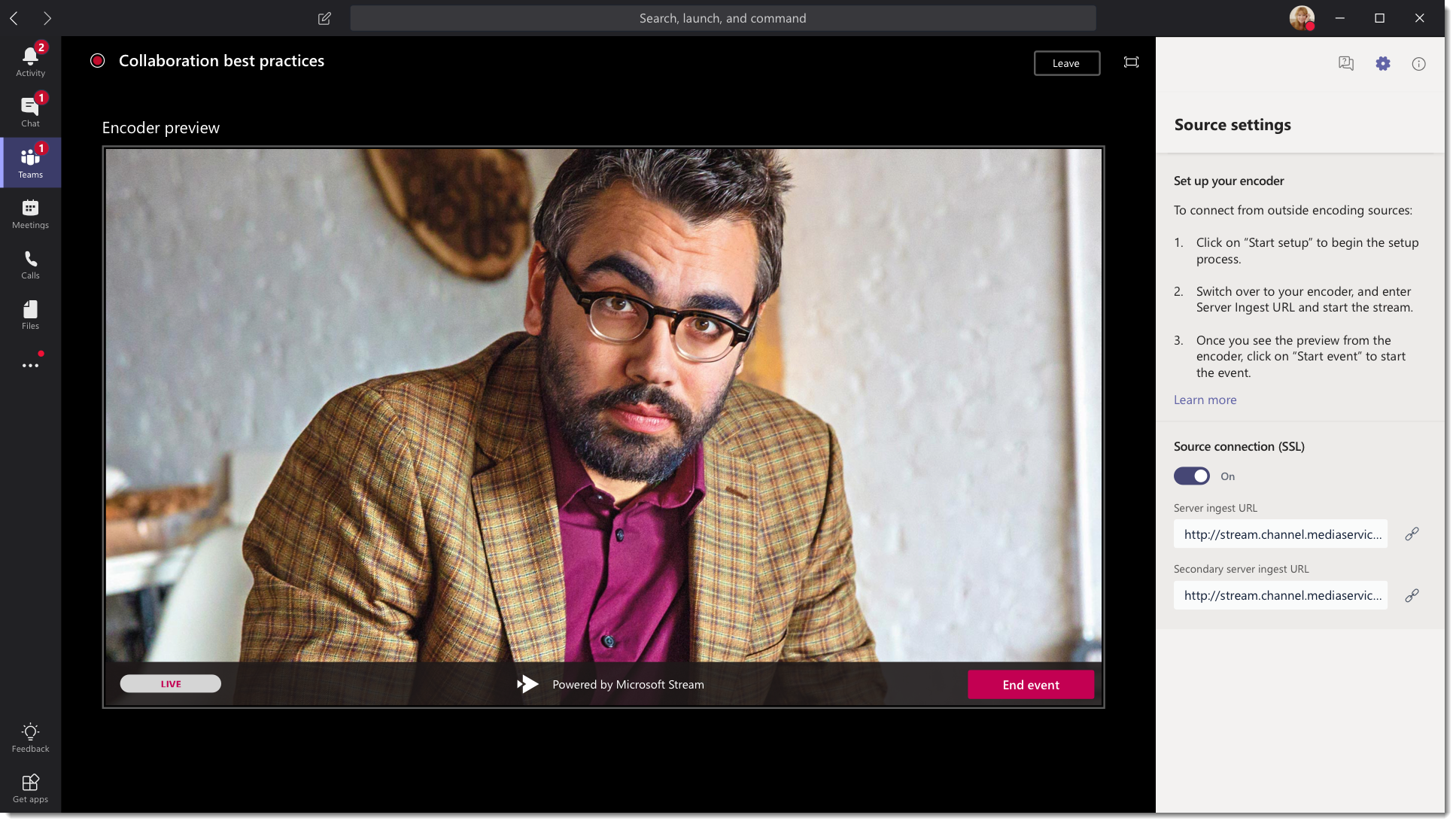
ストリーミング プラットフォーム
ライブ イベントのストリーミング プラットフォームは、次の要素で構成されます。
- Azure Media Services: Azure Media Services を使用すると、ブロードキャスト品質のビデオ ストリーミング サービスを利用して、今日最も人気のあるモバイル デバイスでより多くのユーザーに配信できます。 Media Services を使用すると、アクセス性、配信性、スケーラビリティが向上し、コンテンツを保護しながら、ローカルまたは世界中の視聴者にコンテンツを簡単かつコスト効率に優れた方法でストリーミングできます。
- Azure Content Delivery Network (CDN): ストリームがライブになると、 Azure Content Delivery Network (CDN) を介して配信されます。 Azure Media Services は、ストリーミング エンドポイントに統合 CDN を提供します。 これにより、バッファリングなしで世界中でストリームを見ることができます。
Enterprise コンテンツ配信ネットワーク (eCDN)
eCDN の目的は、インターネットからビデオ コンテンツを取得し、ネットワーク パフォーマンスに影響を与えることなく企業全体にコンテンツを配信することです。 Microsoft ファースト パーティの eCDN ソリューションを使用することも、次のいずれかの認定 eCDN パートナーを使用して、organization内で開催されるライブ イベントに対してネットワークを最適化することもできます。
参加者の体験
参加者の体験はライブ イベントの最も重要な側面であり、参加者が問題なくライブ イベントに参加できることが重要です。 出席者エクスペリエンスでは、Teams (Teams で生成されたイベントの場合) と Azure Media Player (外部アプリまたはデバイスで生成されたイベント) を使用し、デスクトップ、ブラウザー、モバイル (iOS、Android) 全体で動作します。 Microsoft 365 と Office 365 は、Viva Engageと Teams を 2 つのコラボレーション ハブとして提供し、ライブ出席者エクスペリエンスはこれらのコラボレーション ツールに統合されています。
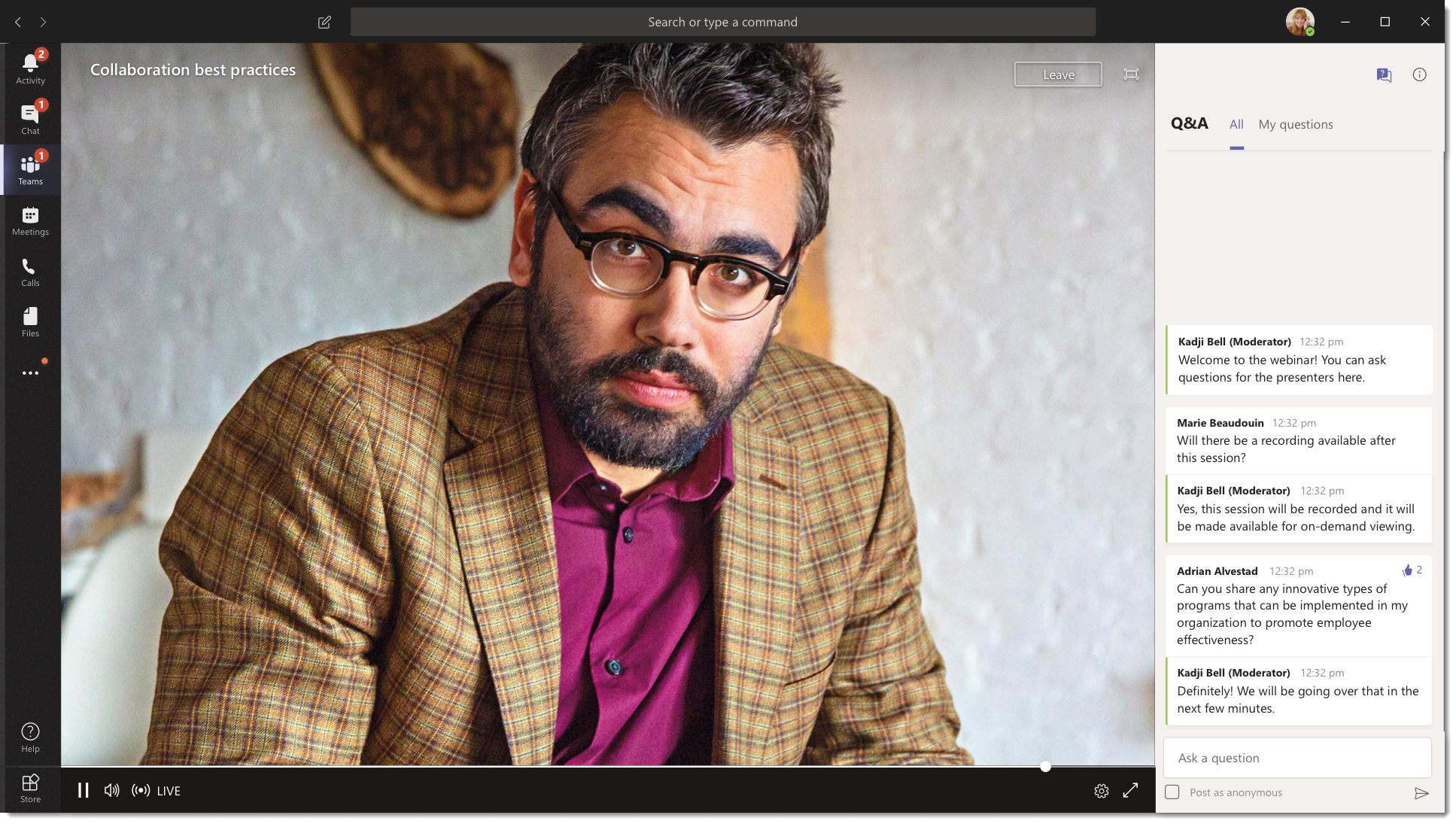
ライブ イベントの使用状況レポート
テナント管理者は、Microsoft Teams 管理センターでライブ イベントのリアルタイムの使用状況分析を表示できます。 ライブ イベントの使用状況レポートは、組織で開催されているライブ イベントの活動概要を表示します。 管理者は、イベントの状態、開始時刻、閲覧回数、および運用の種類を含むイベントの使用状況情報を表示できます。
次の手順
「Teams のライブ イベントの計画」に移動します。
関連トピック
フィードバック
以下は間もなく提供いたします。2024 年を通じて、コンテンツのフィードバック メカニズムとして GitHub の issue を段階的に廃止し、新しいフィードバック システムに置き換えます。 詳細については、「https://aka.ms/ContentUserFeedback」を参照してください。
フィードバックの送信と表示